Hoe een SSD te installeren op desktop- en laptop-pc's

Heb je net een SSD gekocht in de hoop de interne opslag van je pc te upgraden maar weet je niet hoe je een SSD moet installeren? Lees dit artikel nu!

Slechte sectoren zijn beschadigde delen van een harde schijf of solid-state drive. Ze worden veroorzaakt door algemene slijtage, virussen, fysieke schade en corruptie. Slechte sectoren op een SSD beïnvloeden de prestaties. Crashes, vastlopen en corrupte bestanden zijn slechts enkele van de problemen die je kunt tegenkomen door slechte sectoren op SSD.
Deze gids laat zien hoe je ze kunt repareren.
Inhoudsopgave
Je hoeft niet per se externe apps te downloaden of te installeren om slechte sectoren op een SSD aan te pakken. Windows heeft een eigen ingebouwde disk scanoplossing – CHKDSK. Hier is hoe het werkt:
Stap 1. Start de “Opdrachtprompt” als administrator. Je kunt er snel bij komen door “cmd” in de zoekbalk te typen. Zorg ervoor dat je op “Als administrator uitvoeren” klikt.
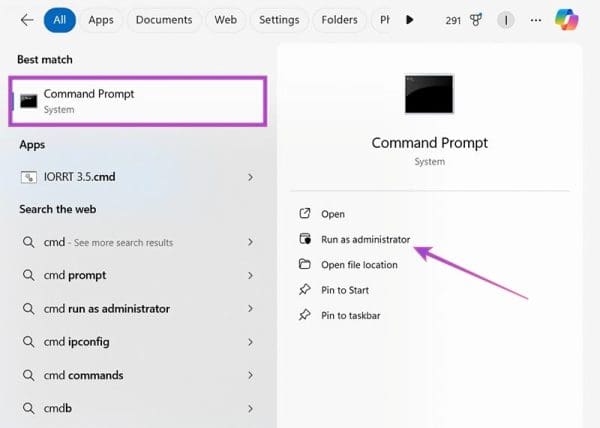
Stap 2. Typ “chkdsk” en dan een spatie, gevolgd door de naam van de SSD die je wilt scannen. Een voorbeeldprompt zou er als volgt uitzien: “chkdsk f:” Druk op “Enter” om de scan uit te voeren.
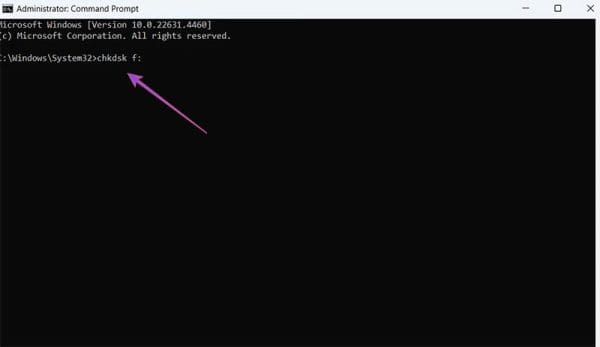
Stap 3. Laat de scan draaien, en als er slechte sectoren worden gevonden, voer je dezelfde opdracht opnieuw in, maar voeg “/f” aan het einde toe. Dit instrueert je computer om een poging te doen om de slechte sectoren op de SSD te repareren.
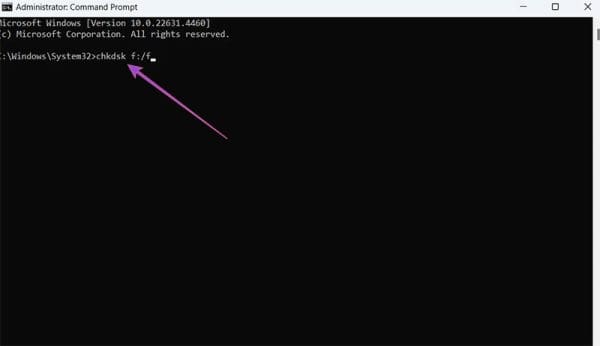
Een andere ingebouwde tool in Windows voor het repareren van beschadigde schijven is te vinden in het menu “Partitie-eigenschappen”. Hier is hoe je toegang krijgt:
Stap 1. Open de Verkenner en ga naar “Deze pc” om een lijst van al je schijven te zien.
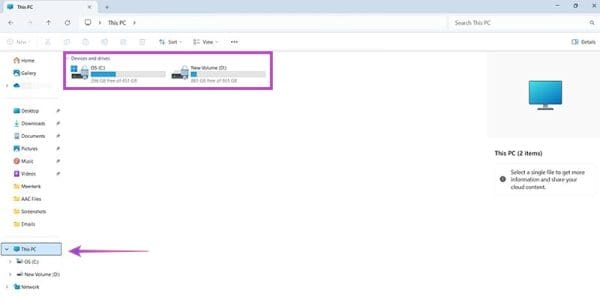
Stap 2. Klik met de rechtermuisknop op de SSD waarvan je vermoedt dat deze slechte sectoren heeft, en selecteer “Eigenschappen.” Een nieuw venster verschijnt.
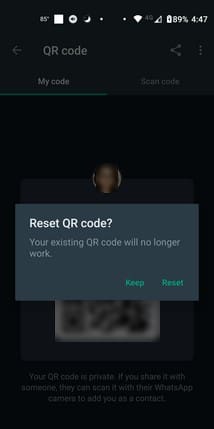
Stap 3. Ga naar “Hulpmiddelen” en klik vervolgens op “Controleren.” Laat de scan draaien en deze zou automatisch proberen om eventuele slechte sectoren te repareren die ze tegenkomt.
Met de Opdrachtprompt kun je een zogenaamde SMART (Self-Monitoring, Analysis and Reporting Technology) gebruiken om slechte sectoren op de SSD te detecteren. Hier is hoe:
Stap 1. Toegang tot de “Opdrachtprompt” als administrator. Typ “cmd” in de zoekbalk en selecteer “Als administrator uitvoeren” om het snel te vinden.
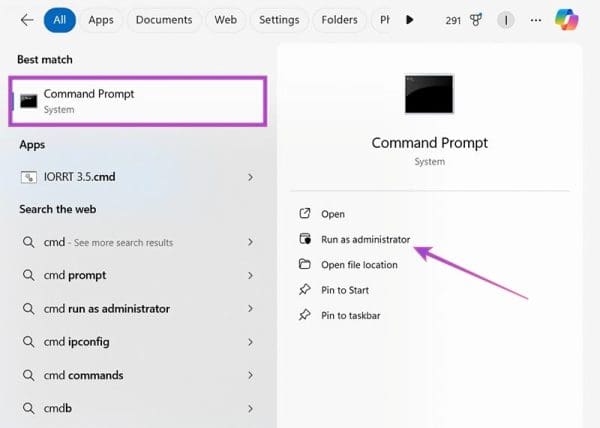
Stap 2. Typ “wmic diskdrive get status” in en druk op “Enter.” Het zal een scan uitvoeren. Als je een melding krijgt dat het “OK” is, zijn er geen slechte SSD-sectoren gedetecteerd. Anders zie je mogelijk een bericht dat de scan slechte sectoren heeft gevonden.
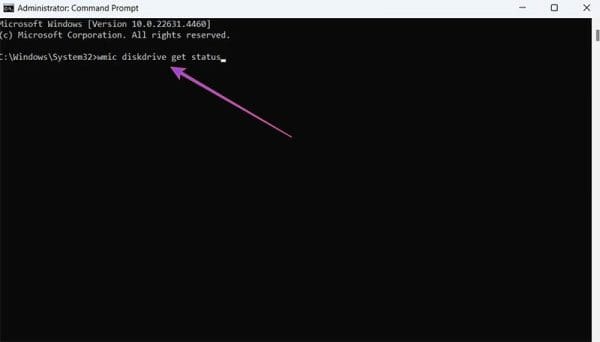
De laatste oplossing voor slechte sectoren op SSD omvat het gebruik van externe apps. Sommige SSD's worden geleverd met hun eigen speciale apps die je kunt gebruiken om problemen te scannen en repareren. Maar als jouw geen eigen app heeft, kun je een generieke externe schijfreparatietool gebruiken, zoals Disk Genius.
Stap 1. Download en installeer Disk Genius.
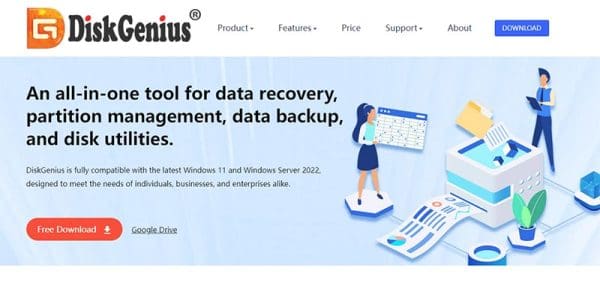
Stap 2. Open het programma. Klik op “Schijf” in het bovenste menu en selecteer vervolgens “Verifieer of repareer slechte sectoren.”
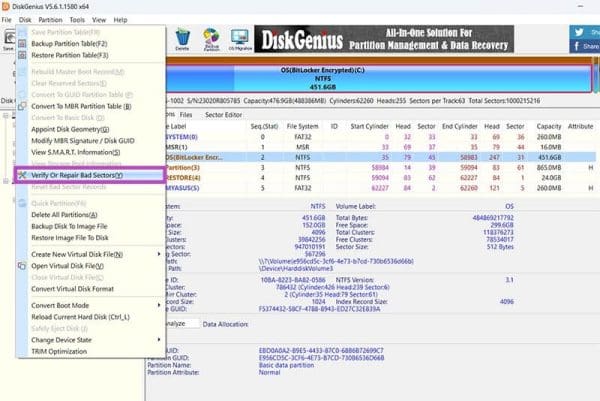
Stap 3. Kies de schijf die je wilt scannen en klik op de knop “Start Verifiëren.” Later kun je op “Repareren” klikken om eventuele slechte sectoren op de SSD te repareren die zijn gevonden.
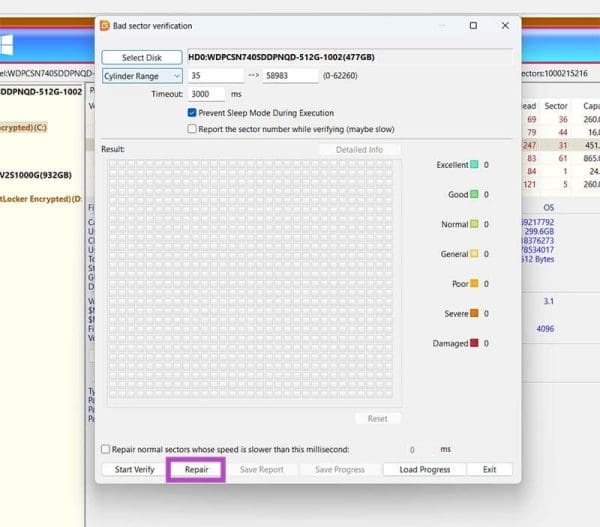
Heb je net een SSD gekocht in de hoop de interne opslag van je pc te upgraden maar weet je niet hoe je een SSD moet installeren? Lees dit artikel nu!
Als je interne opslagruimte op je Sony PlayStation 5 of PS5 bijna vol is, wil je misschien de PS5 NVMe vereisten voor opslaguitbreiding weten.
Vraagt u zich af welk type harde schijf u heeft? Leer 6 verschillende manieren om te controleren of uw Windows-laptop een HDD of SSD heeft en weet ook welk type dit is.
Als u een upgrade naar een nieuwe pc uitvoert, is de kans groot dat u probeert de harde schijf van uw oude pc opnieuw te gebruiken. Zo niet, dan bent u misschien van plan om het aan een familielid of een vriend te geven. Maar voordat je…
Als u fouten of crashes ondervindt, volg dan de stappen voor een systeemherstel in Windows 11 om uw apparaat terug te zetten naar een eerdere versie.
Als je op zoek bent naar de beste alternatieven voor Microsoft Office, zijn hier 6 uitstekende oplossingen om mee aan de slag te gaan.
Deze tutorial laat zien hoe je een snelkoppeling op je Windows-bureaublad kunt maken die een opdrachtprompt opent naar een specifieke maplocatie.
Wil je niet dat anderen toegang hebben tot je computer terwijl je weg bent? Probeer deze efficiënte manieren om het scherm te vergrendelen in Windows 11.
Ontdek verschillende manieren om een beschadigde Windows-update te repareren als uw apparaat problemen ondervindt na het installeren van een recente update.
Heb je moeite om uit te vinden hoe je een video als schermbeveiliging kunt instellen in Windows 11? We onthullen hoe je dit kunt doen met behulp van gratis software die ideaal is voor meerdere video-bestandsformaten.
Word je geërgerd door de Verteller functie in Windows 11? Leer hoe je de vertellerstem op verschillende eenvoudige manieren kunt uitschakelen.
Het beheren van meerdere e-mailinboxen kan een lastige taak zijn, vooral als je belangrijke e-mails in beide inboxen ontvangt. Dit artikel legt eenvoudige stappen uit om Microsoft Outlook met Gmail te synchroniseren op PC en Apple Mac apparaten.
Hoe de versleutelde bestandssysteemfunctie in Microsoft Windows in te schakelen of uit te schakelen. Ontdek de verschillende methoden voor Windows 11.
Als je toetsenbord dubbel spaties invoert, herstart je computer en maak je toetsenbord schoon. Controleer dan je toetsenbordinstellingen.











